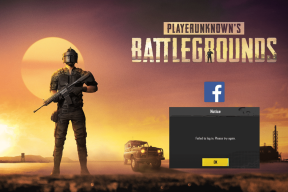วิธีคืนค่าบุ๊กมาร์กที่ถูกลบหรือสูญหายด้วย Xmarks
เบ็ดเตล็ด / / December 02, 2021

ฉันก็ดูเหมือนจะมี บุ๊คมาร์คหาย ซึ่งไม่สมเหตุสมผล และก่อนที่ฉันจะรู้ว่าเกิดอะไรขึ้น บุ๊กมาร์กที่ซ้ำกันก็ปรากฏขึ้นอย่างลึกลับใน Firefox และ Chrome บนแล็ปท็อป Windows 7 ของฉันด้วย
ฉันใช้เวลาไม่นานในการค้นหาว่าอะไรทำให้เกิดความยุ่งเหยิงนี้
มันเป็นการใช้งานพร้อมกันของ การซิงค์ของ Chrome, Firefox Sync, และ Xmarks. ฉันใช้ Xmarks เพื่อซิงค์บุ๊กมาร์กของฉันในเบราว์เซอร์ทั้งหมดที่ฉันใช้ และยังมีการทำเครื่องหมายตัวเลือกบุ๊กมาร์กในการตั้งค่าการซิงค์เบราว์เซอร์ Chrome และ Firefox มันไม่สำคัญบนคอมพิวเตอร์เครื่องเดียว แต่เมื่อฉันติดตั้งเบราว์เซอร์เดียวกันบนคอมพิวเตอร์เครื่องใหม่และตั้งค่าทุกอย่างตั้งแต่เริ่มต้น ปัญหาก็เกิดขึ้น
ขั้นตอนแรกในการกู้คืนคือยกเลิกการเลือกช่องทำเครื่องหมายบุ๊กมาร์กในการซิงค์ Chrome และ Firefox เมื่อได้รับการดูแลแล้ว ฉันต้องหาวิธีที่จะกลับสู่สถานะเดิมที่บุ๊กมาร์กทั้งหมดของฉันได้รับการซิงค์อย่างเรียบร้อยในเบราว์เซอร์ทั้งหมดของฉัน และคราวนี้ ในคอมพิวเตอร์หลายเครื่องด้วย นี่คือที่ที่ Xmarks เข้ามาช่วยเหลือ มันเก็บสำเนาบุ๊กมาร์กเก่า ๆ และนั่นคือเครื่องช่วยชีวิต
แน่นอนว่าฉันสามารถแก้ไขได้ และยังจัดทำเอกสารกระบวนการทั้งหมดที่เกี่ยวข้องกับโพสต์นี้ด้วย มาดูกันเลย Xmarks ช่วยฉันกู้คืนบุ๊กมาร์กที่ถูกลบหรือสูญหายได้อย่างไร.
ขั้นตอนที่ 1: คุณต้องเข้าสู่ระบบ เว็บอินเตอร์เฟสของ Xmarks. บนแถบนำทาง คุณจะพบตัวเลือกที่ระบุว่า เครื่องมือ. คลิกที่มัน

ขั้นตอนที่ 2: ตอนนี้คุณจะเห็น สำรวจและกู้คืนบุ๊กมาร์กเก่า. รู้แล้วต้องทำยังไง.. คลิกที่มัน!

ขั้นตอนที่ 3: โดยจะแสดงรายการบุ๊กมาร์กชุดเก่าพร้อมวันที่และเวลาที่ซิงค์กับเซิร์ฟเวอร์ วิธีนี้จะช่วยคุณระบุชุดบุ๊กมาร์กที่คุณต้องการกู้คืน

ขั้นตอนที่ 4: เลือกชุดที่คุณต้องการกู้คืน

ขั้นตอนที่ 5: Xmarks จะเตือนคุณว่าคุณกำลังจะเปลี่ยนบุ๊กมาร์กปัจจุบันด้วยชุดที่เก่ากว่า คลิกที่ใช่

ขั้นตอนที่ 6 – สำคัญ: ตอนนี้เป็นส่วนสำคัญ ชุดข้างต้นจะคืนค่าบุ๊กมาร์กเก่าไปยังเบราว์เซอร์เฉพาะที่คุณเปิดหน้าเว็บ Xmarks เท่านั้น ในเบราว์เซอร์อื่นๆ ทั้งหมด คุณจะต้องไปที่ การตั้งค่าของ Xmarks add-on แล้วดาวน์โหลดบุ๊กมาร์กจากเซิร์ฟเวอร์ด้วยตนเอง เพื่อให้แน่ใจว่าบุ๊กมาร์กที่เลอะเทอะในเบราว์เซอร์เหล่านั้นจะถูกแทนที่ด้วยชุดที่ถูกต้อง
ทั้งหมดก็เพียงแค่คลิกปุ่ม

Xmarks จะถามคุณว่าคุณต้องการดาวน์โหลดจากเซิร์ฟเวอร์หรือไม่ คลิกที่ ดาวน์โหลด และคุณก็พร้อมที่จะไป


นั่นคือวิธีที่ Xmarks ช่วยฉันกู้คืนบุ๊กมาร์กที่หายไป ฉันขอแนะนำอย่างยิ่งให้คุณแต่ละคนใช้ Xmarks สำหรับทุกความต้องการในการซิงค์บุ๊กมาร์กของเบราว์เซอร์ของคุณ เป็นวิธีที่ดีที่สุดและปลอดภัยที่สุดในการสำรองข้อมูลบุ๊กมาร์ก และเข้าถึงบุ๊กมาร์กได้ทุกเมื่อที่ต้องการ โดยไม่คำนึงถึงเบราว์เซอร์ที่คุณใช้ โอ้และทั้งหมดนี้ในราคาที่เหมาะสม – $ 0 🙂